Windows에서 애플리케이션을 사용하는 경우필요한 작업을 실행하고 수행하기 위해 특수 서비스가 필요한 경우 해당 응용 프로그램이나 Windows가 실행중인 한 서비스를 모니터링 할 수 있습니다. 응용 프로그램과 달리 Windows 서비스는 기본적으로 사용자의 간섭없이 백그라운드에서 자동으로 실행되도록 설계된 프로그램입니다. 따라서 특정 서비스가 실행 중인지 확인하기 위해 Windows 작업 관리자를 여는 것이 매우 지루합니다. 서비스 트레이 에서 작동하는 소형 응용 프로그램입니다사용자가 지정된 서비스를 항상 감시 할 수있는 시스템 트레이. 현재 서비스 상태로 업데이트 할뿐만 아니라 몇 번의 클릭만으로 시스템 트레이에서 서비스를 시작 / 다시 시작 및 중지 할 수 있습니다.
또한 Windows를 빠르게 열 수 있습니다.서비스 콘솔을보고 이벤트 뷰어에서 이벤트를 봅니다. PID (프로세스 ID), 세션, 메모리 및 CPU 사용량, 시작 시간, 총 활성 기간을 포함한 서비스 세부 정보를 가져올 수도 있습니다.
아마도 가장 유용한 기능은동적 아이콘을 선택하여 지정된 서비스의 현재 상태를 확인할 수 있습니다. 응용 프로그램을 설치하면 서비스 표시기, 앱 시작 동작 및 모니터링 할 서비스를 선택할 수있는 구성 콘솔이 나타납니다. 타격 바로 가기 만들기 서비스 모니터링 프로세스를 시작하기 위해 바탕 화면에 바로 가기를 만듭니다.
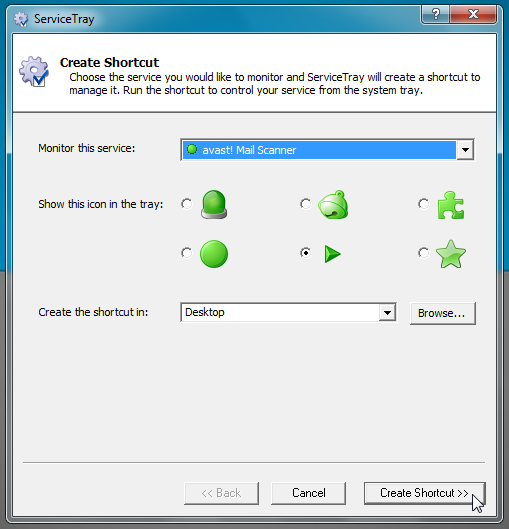
지정된 서비스가 예기치 않게 중지되면 즉시 알려줍니다.
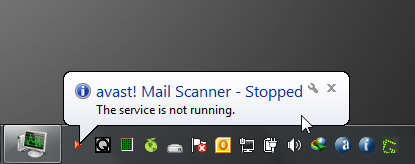
시스템 트레이 아이콘을 마우스 오른쪽 버튼으로 클릭하여 다시 시작할 수 있습니다서비스, 작업 관리자 및 이벤트 뷰어 등 서비스 관리와 관련된 Windows 기본 도구에 액세스하고 서비스를 중지하고 세션 간을 전환하며 서비스 세부 정보를보고 서비스를 제공합니다.
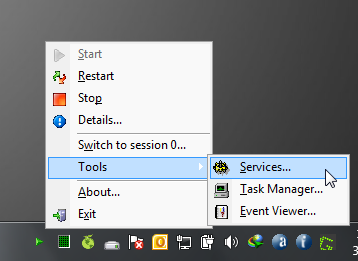
Windows 네이티브에 익숙하지 않은 사람들을 위해서비스 관리 콘솔은 기본적으로 설치된 서비스의 영구적 인 동작을 설정할 수있는 유틸리티입니다. 예를 들어, 자동으로 시작되고 특정 작업을 수행하는 서비스를 모니터링하는 경우 서비스 서비스의 영구 실행 동작을 설정하는 콘솔.
지정된 서비스의 세부 사항을 보려면 시스템 트레이 메뉴에서 세부 사항을 선택하십시오. 위에서 언급 한 서비스에 대한 모든 세부 정보가 별도의 대화 상자에 표시됩니다.
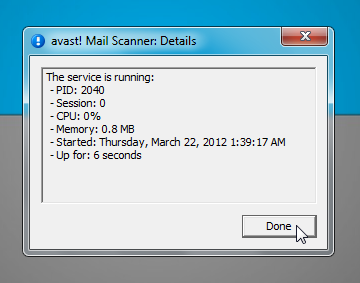
이 응용 프로그램은 사람들에게 유용하게 될 것입니다종종 중요한 서비스에 대한 탭을 유지하려고합니다. 지정된 서비스가 활성화되어 있는지 여부를 사용자가 확인할 수있을뿐만 아니라 전체 시스템 리소스 사용량도 측정합니다. ServiceTray는 Windows XP, Windows Vista, Windows 7 및 Windows 8에서 작동합니다. 테스트는 Windows 7 Ultimate, 64 비트 버전에서 수행되었습니다.
ServiceTray 다운로드


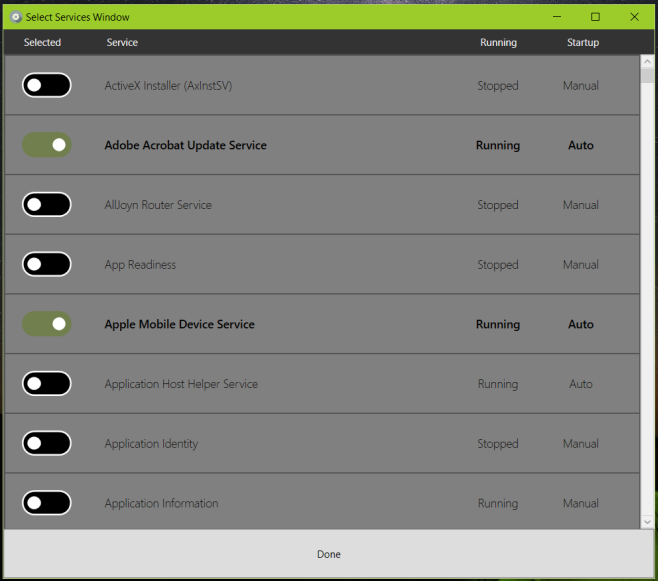










코멘트